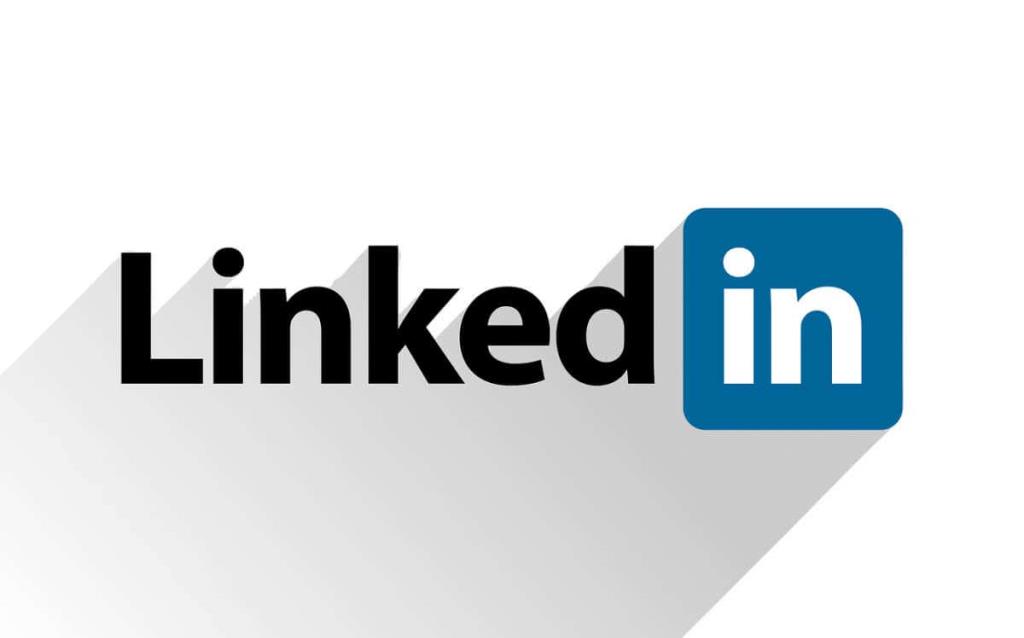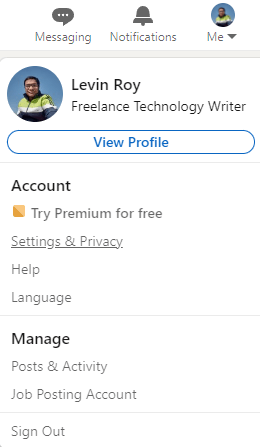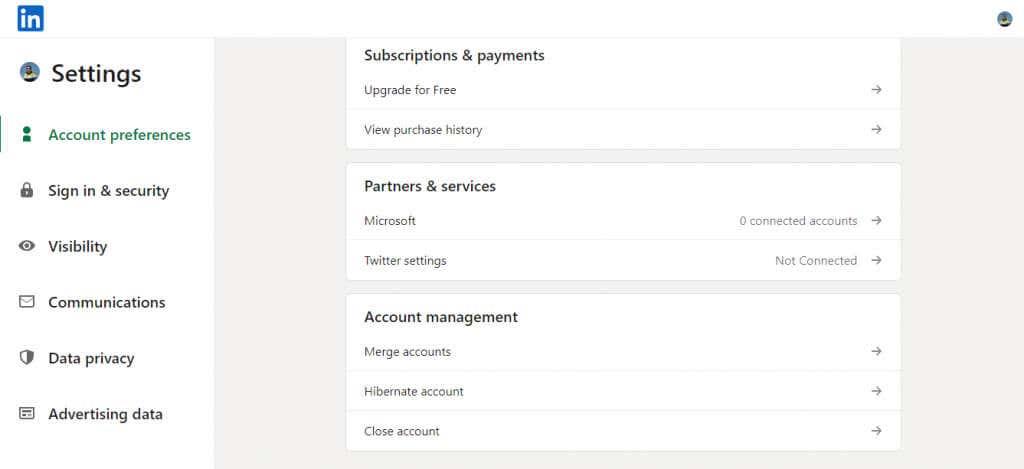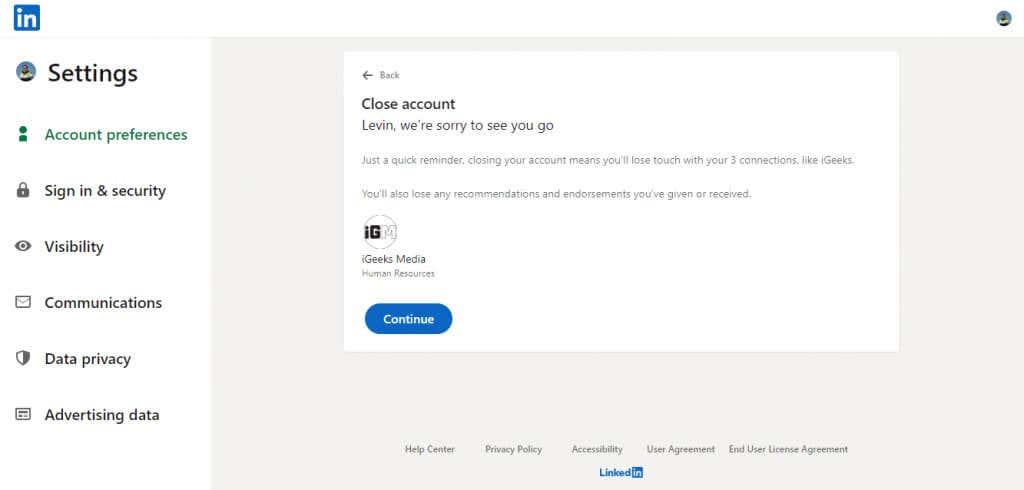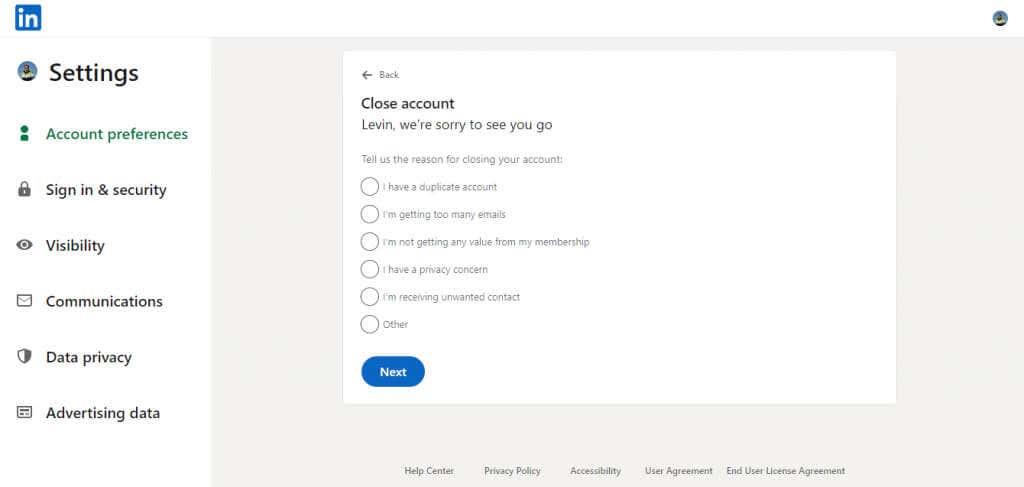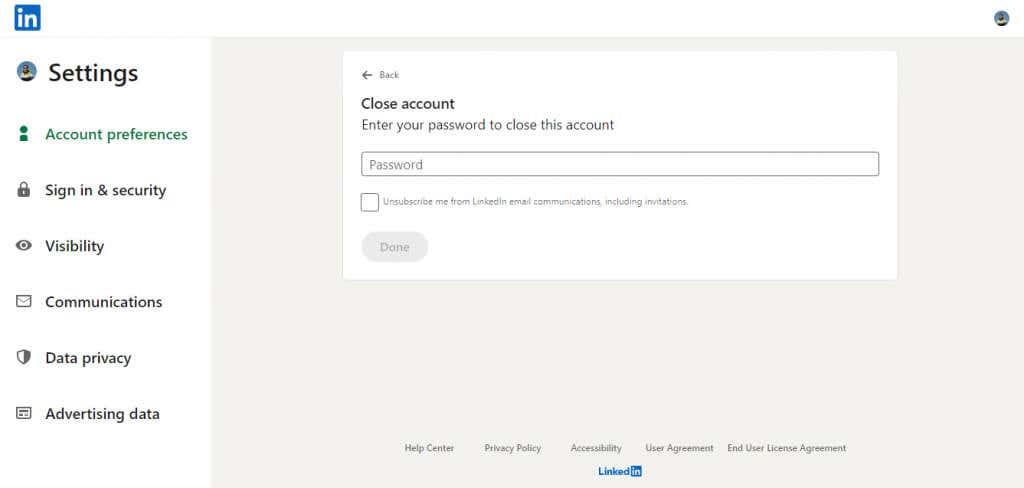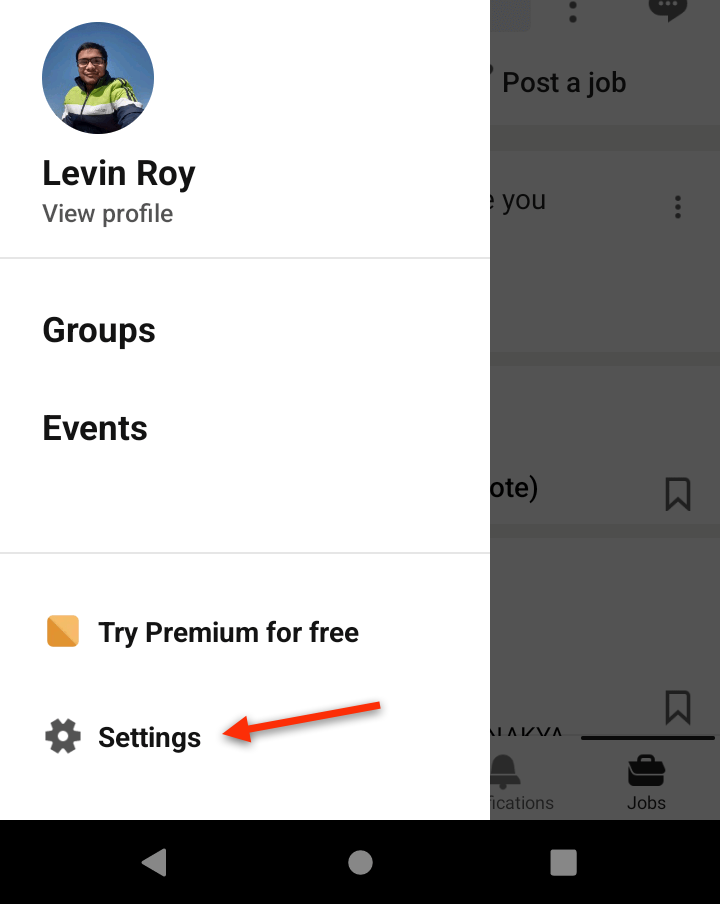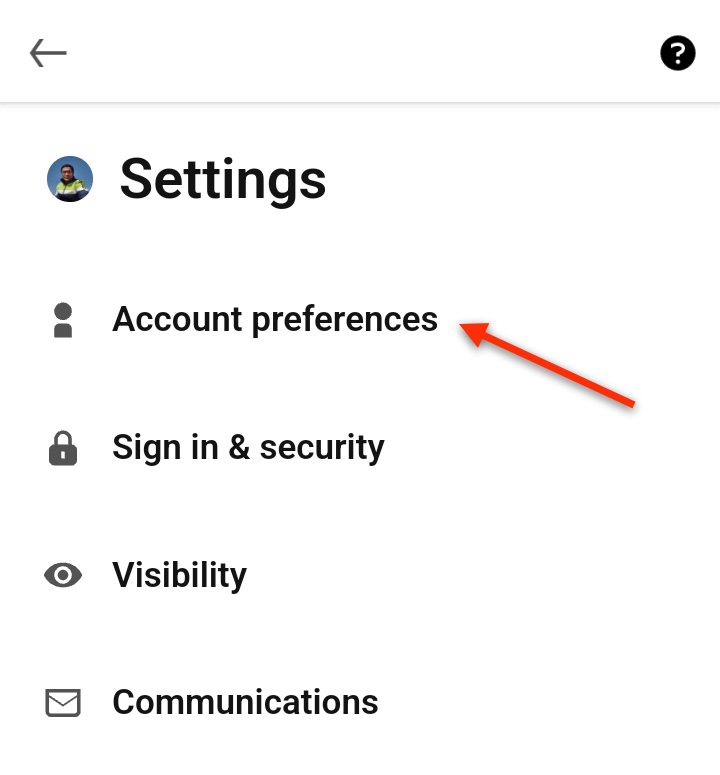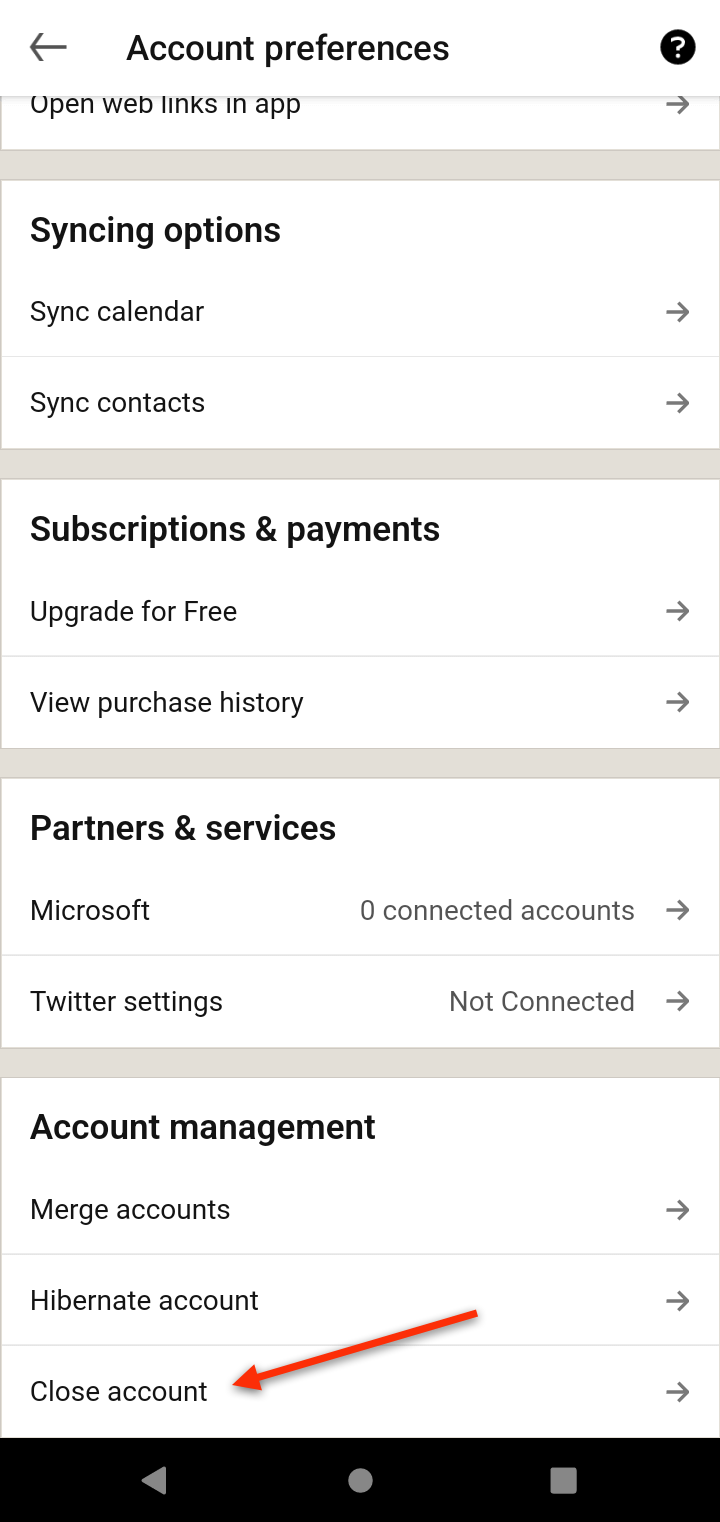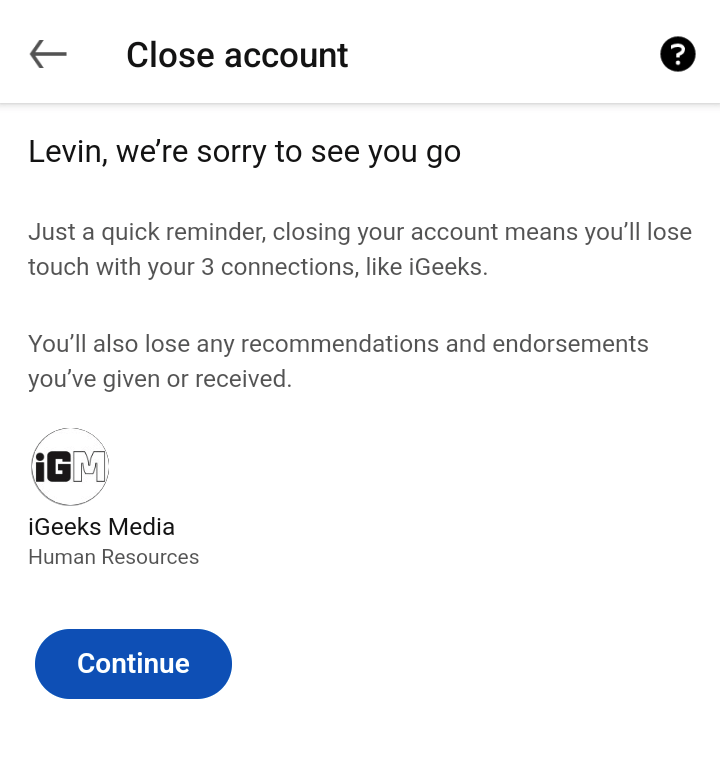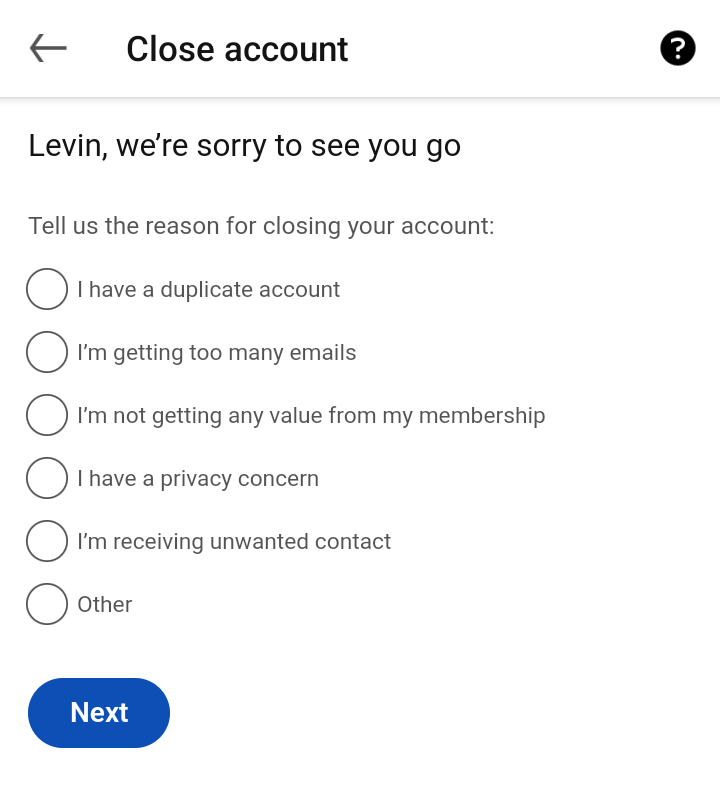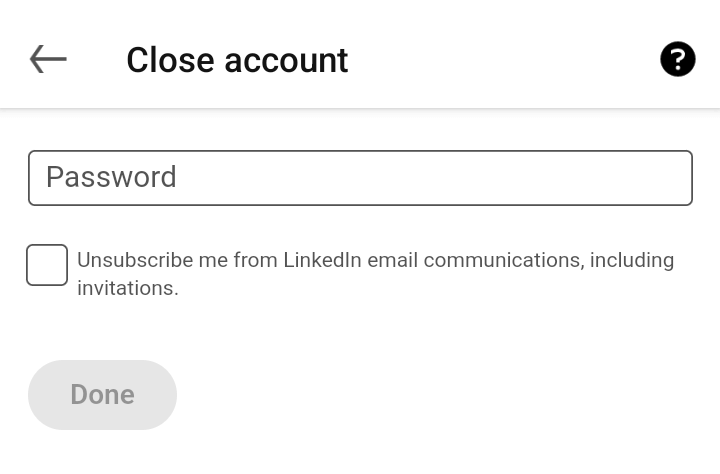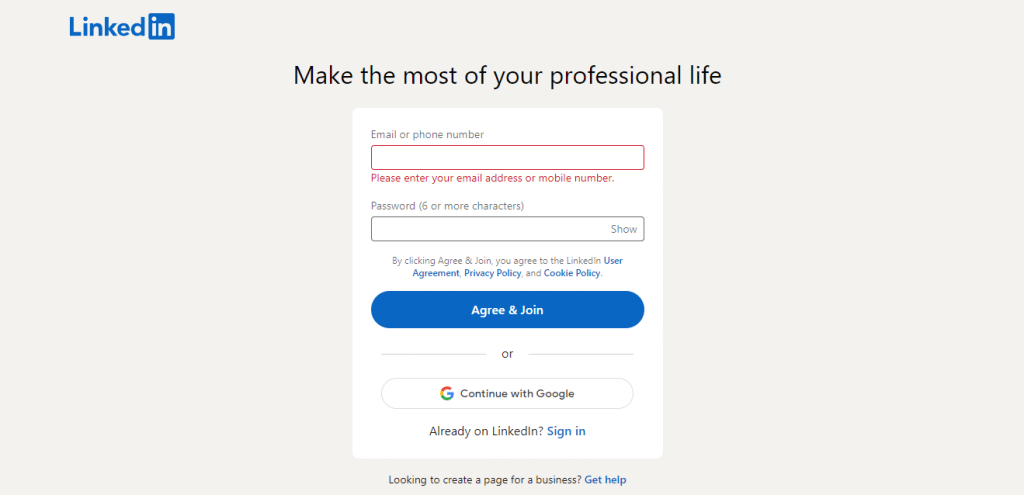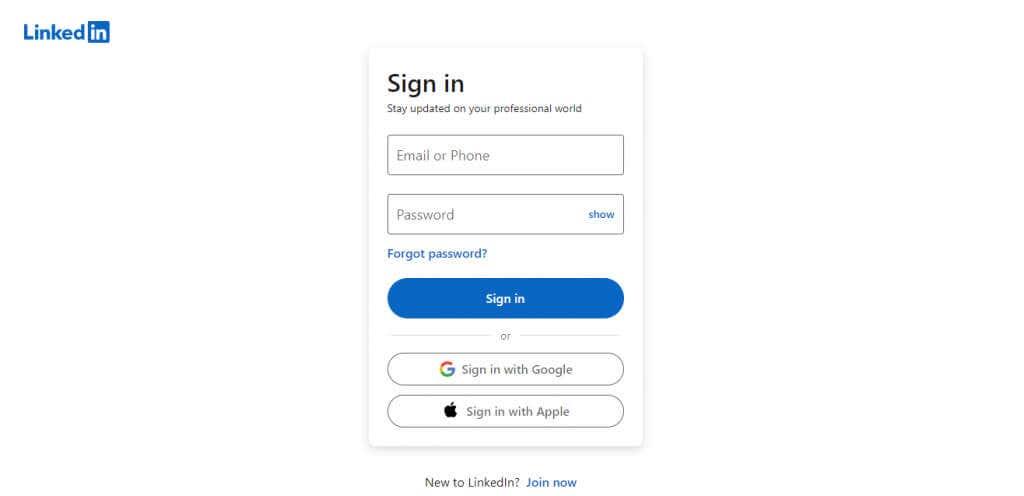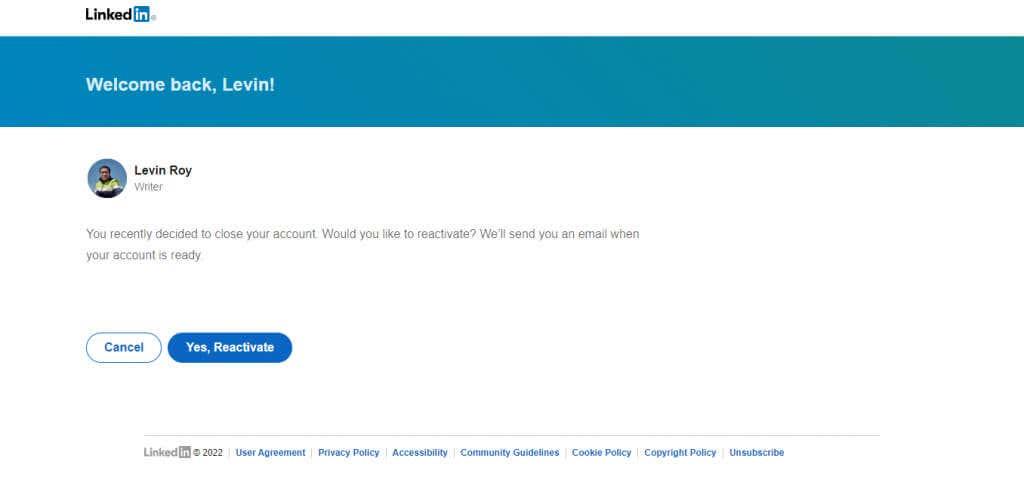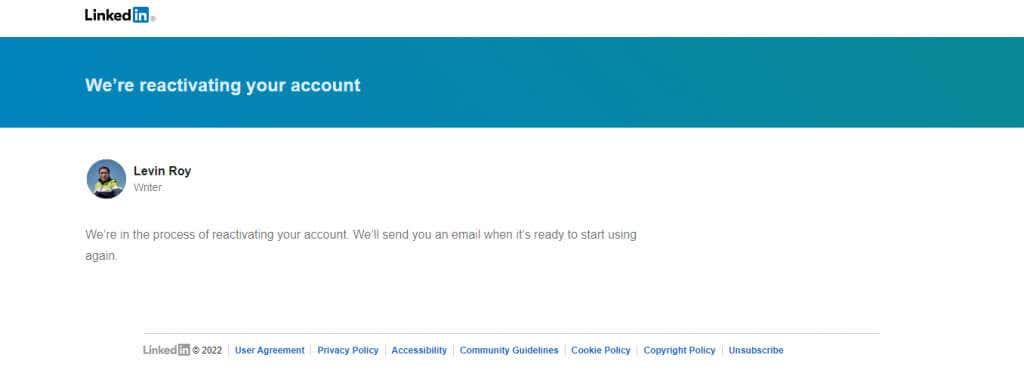LinkedIn не е центърът на професионалните мрежи , както беше. Ако ви е писнало да бъдете бомбардирани от безкраен поток от молби, изтриването на акаунта ви в LinkedIn е правилният начин.
Но както всички платформи за социални медии, изтриването за постоянно на вашия акаунт е необратимо. Можете да активирате отново акаунта си, като влезете в рамките на 14 дни, но все пак ще загубите своите последователи, членства в групи, одобрения, препоръки и всички чакащи покани.
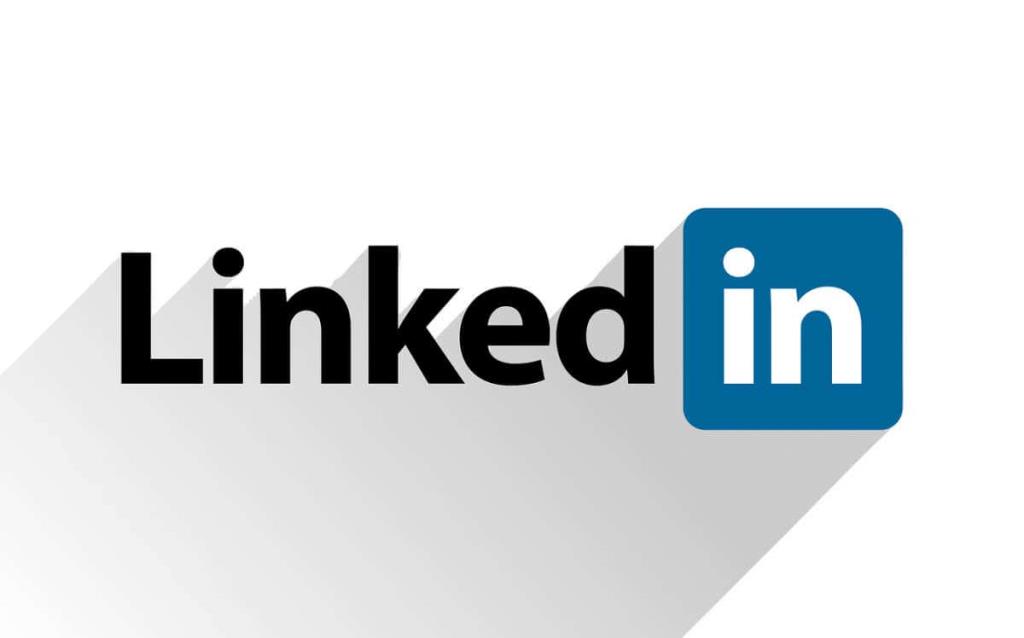
Така че помислете внимателно, преди да затворите акаунта си в LinkedIn, особено ако имате Premium акаунт .
Как да изтриете акаунта си в LinkedIn на компютър
Независимо дали вашият компютър работи с Windows, Mac или Linux, можете да получите достъп и да изтриете акаунта си, като използвате същите стъпки през уеб браузър.
- Първо отворете LinkedIn във вашия уеб браузър и щракнете върху малката профилна снимка, която се вижда горе вдясно. Изберете Настройки и поверителност от падащото меню.
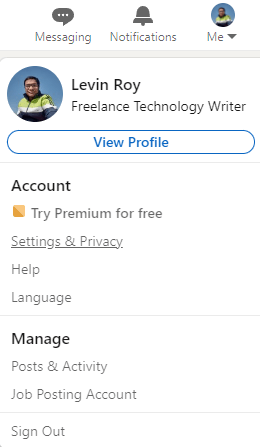
- Превъртете надолу до секцията Управление на акаунти в долната част и изберете Затворете акаунта .
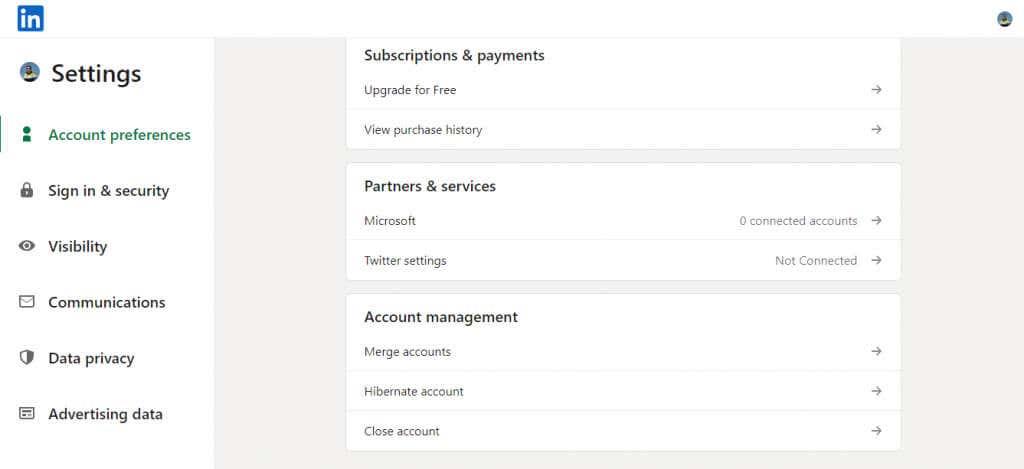
- Ще бъдете предупредени за загуба на вашите препоръки и одобрения , когато деактивирате акаунта си в LinkedIn. Щракнете върху Продължи , за да продължите въпреки това.
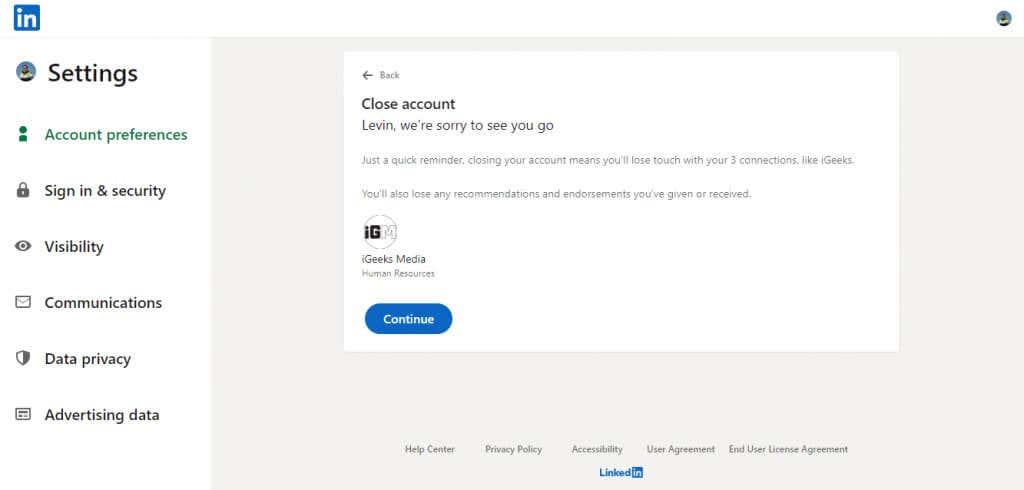
- Изберете причина, поради която закривате акаунта си. Ако причината ви не е в списъка, изберете Друго и я напишете със собствените си думи.
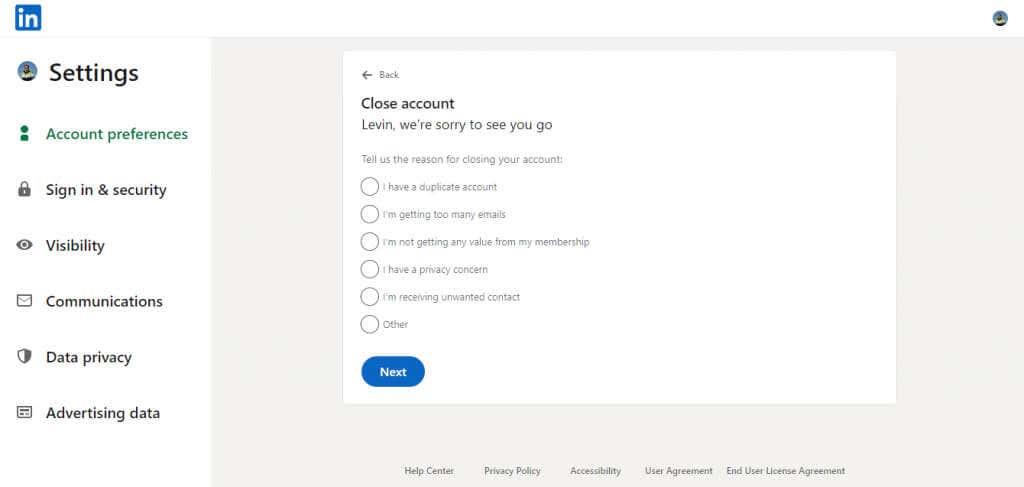
- Накрая въведете паролата за вашия акаунт, за да потвърдите изтриването на вашия акаунт в LinkedIn.
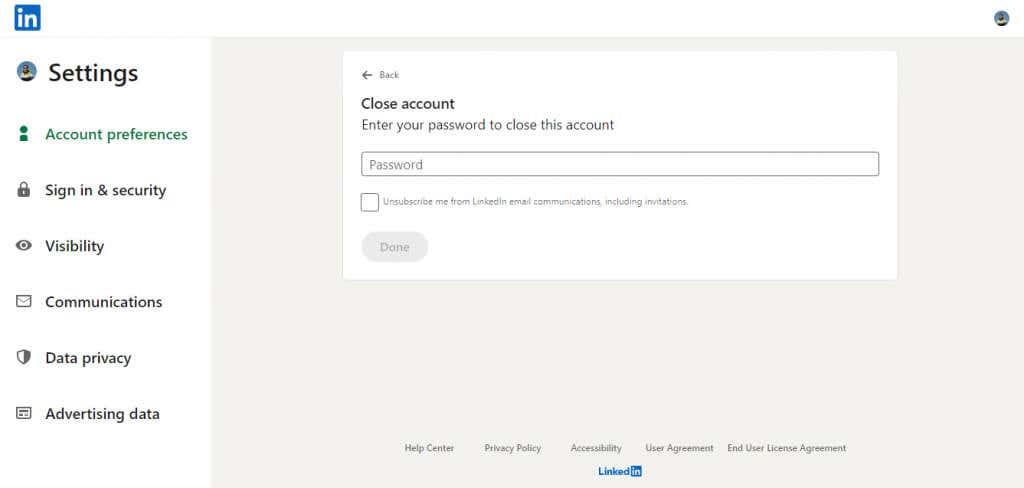
Вашият акаунт в LinkedIn вече е затворен. Както ви информира уебсайтът, ще отнеме няколко дни, преди данните ви в LinkedIn да спрат да се показват в търсачките.

Как да изтриете акаунта си в LinkedIn на смартфон
Стъпките за изтриване на вашия акаунт в мобилното приложение LinkedIn са почти идентични на устройства с Android и iOS.
- Отворете приложението LinkedIn на вашия смартфон и докоснете снимката на вашия профил в горния ъгъл. Това води до кратко меню. Изберете Настройки .
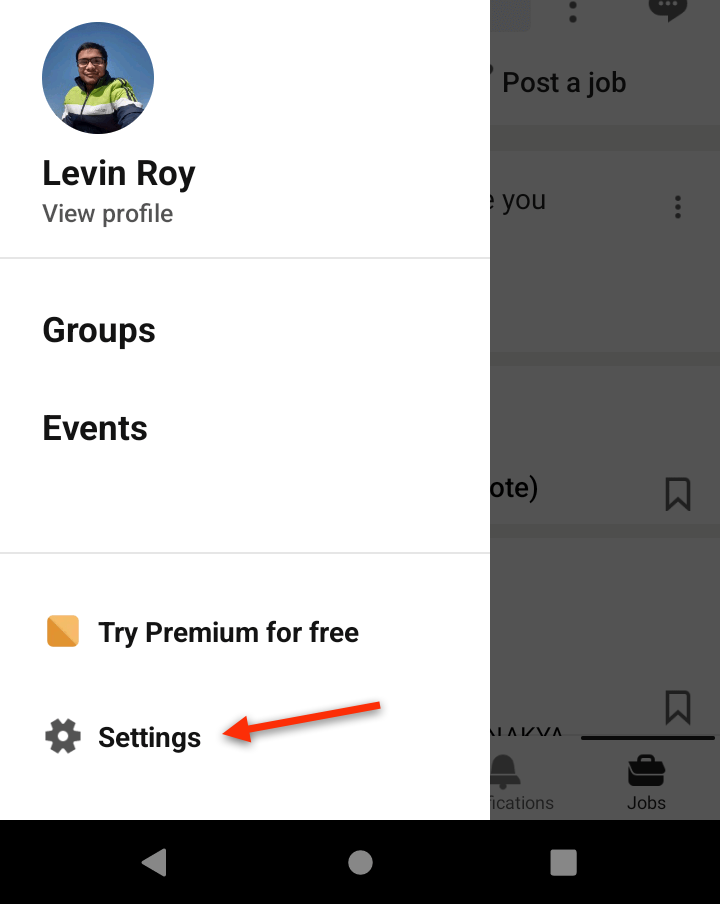
- Изберете Предпочитания за акаунта .
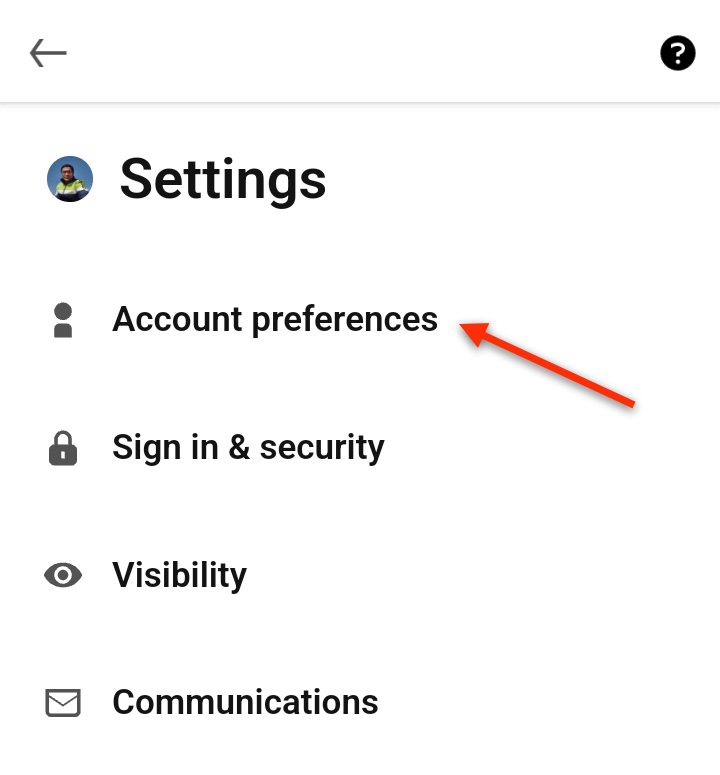
- Превъртете надолу до секцията Управление на акаунта в долната част и докоснете опцията Затваряне на акаунта .
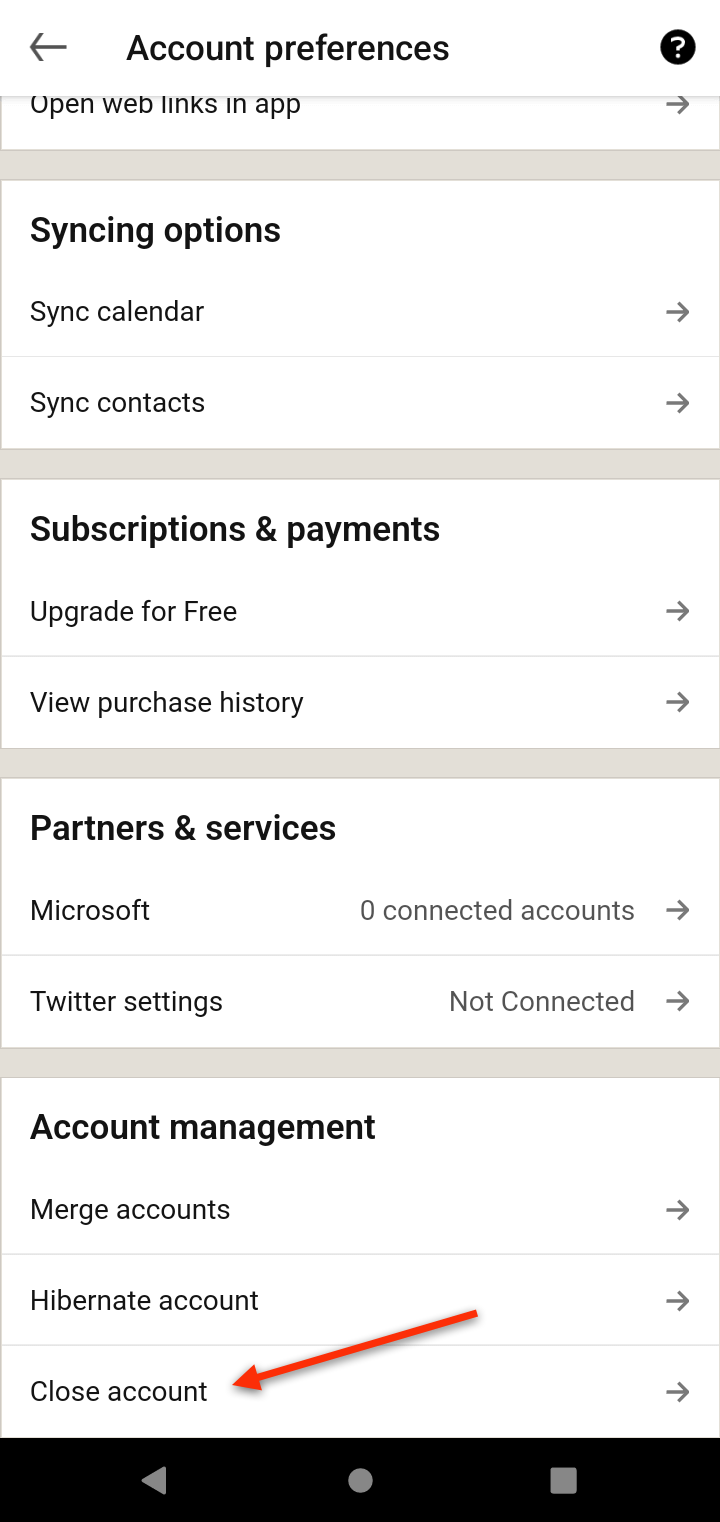
- Оттук нататък стъпките са същите като на уебсайта на работния плот. Докоснете Продължи , за да продължите.
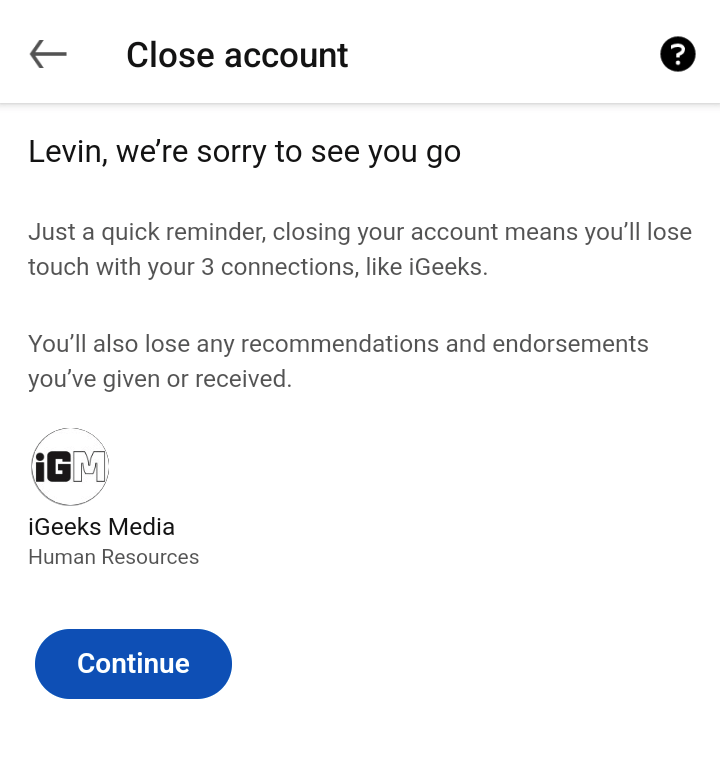
- Сега изберете причина за изтриване на вашия акаунт в LinkedIn, като използвате опцията Друго , ако искате да въведете персонализирана причина. Докоснете Напред , когато сте готови.
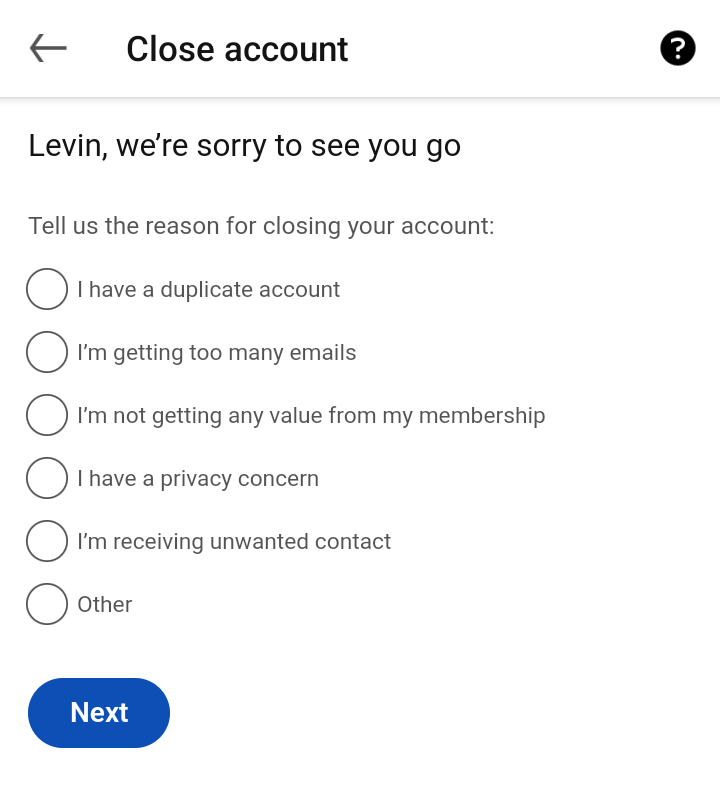
- Въведете паролата си, за да потвърдите и изтриете акаунта си.
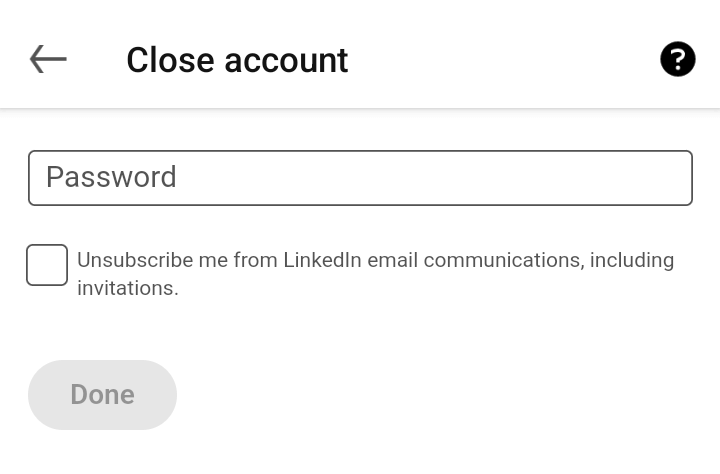
Как да активирате отново своя изтрит акаунт в LinkedIn
Ако промените решението си да закриете акаунта си в рамките на 14 дни след деактивирането му, можете да възстановите акаунта си. Не забравяйте, че това няма да върне неща като чакащи покани или одобрения, без значение колко малко време е минало.
- За да активирате отново изтрития акаунт в LinkedIn, отворете LinkedIn във вашия уеб браузър. Ще бъдете подканени да създадете акаунт.
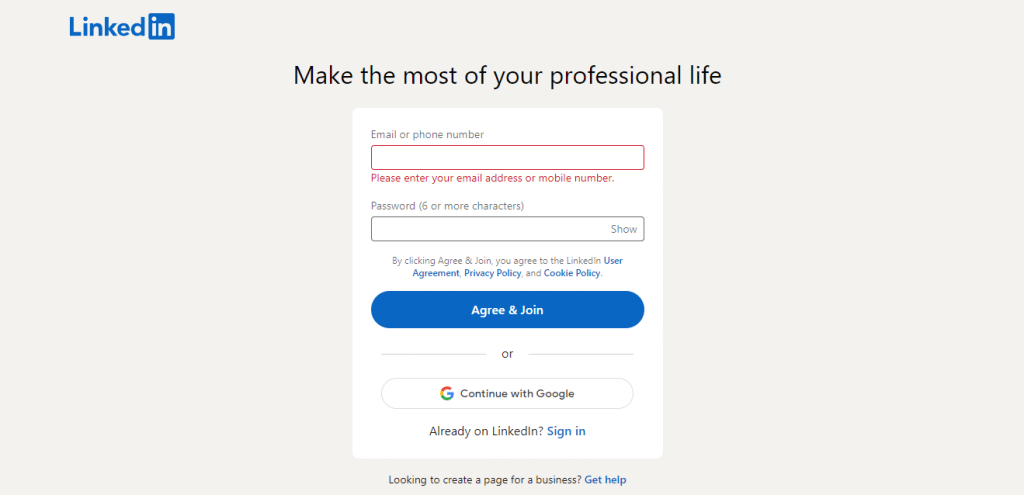
- Изберете Вход и след това въведете вашите данни за вход.
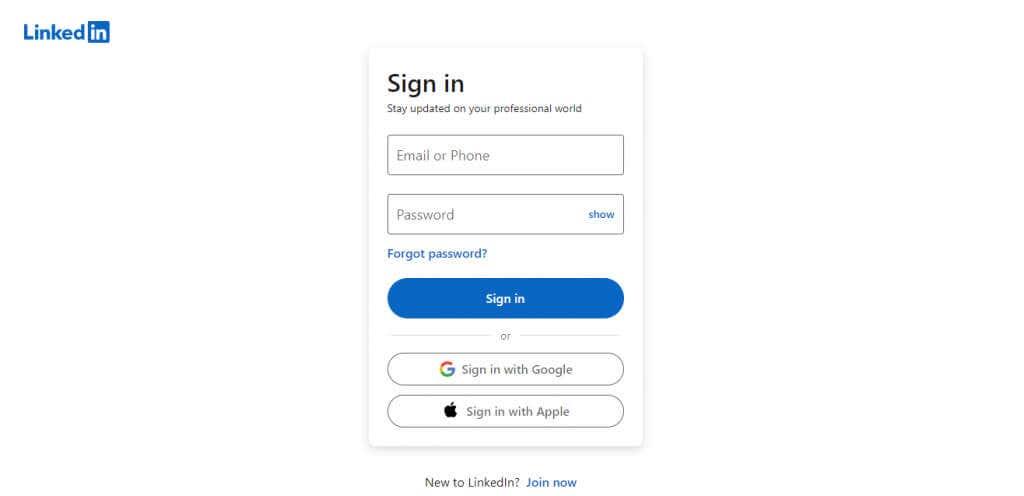
- Ще видите опцията за повторно активиране на вашия акаунт. Изберете бутона Да, повторно активиране .
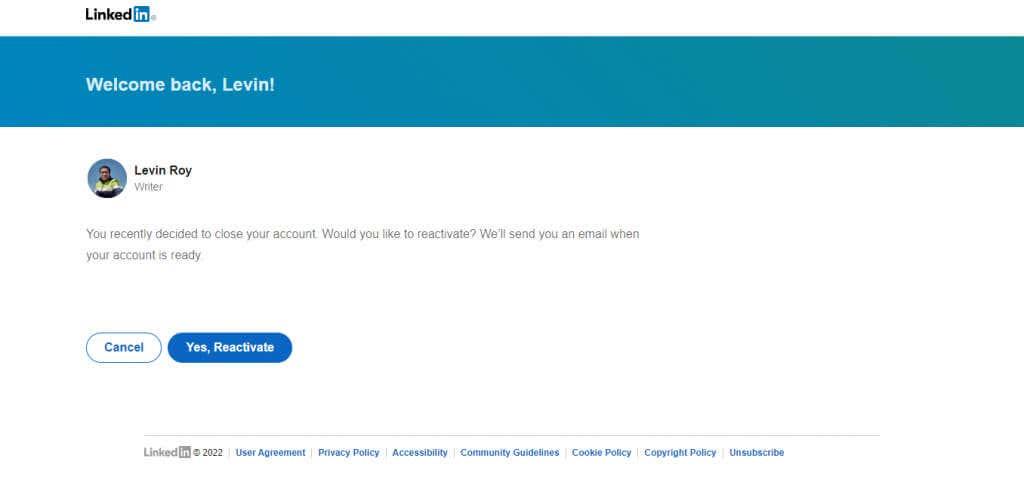
- LinkedIn ще започне повторно активиране на вашия акаунт и ще ви изпрати имейл, когато акаунтът ви е готов за достъп.
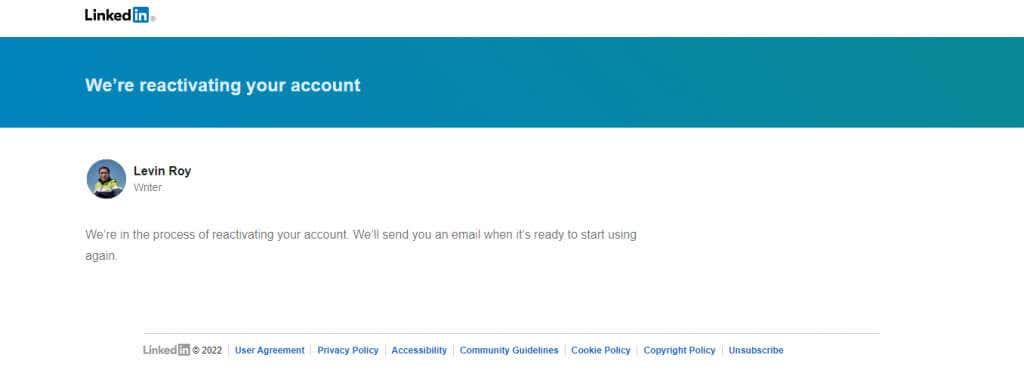
- Когато получите имейла, отворете съобщението и изберете опцията Потвърдете своя имейл . Можете също да влезете нормално от нов раздел.

И точно така можете да използвате отново акаунта си в LinkedIn.